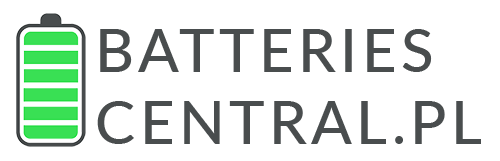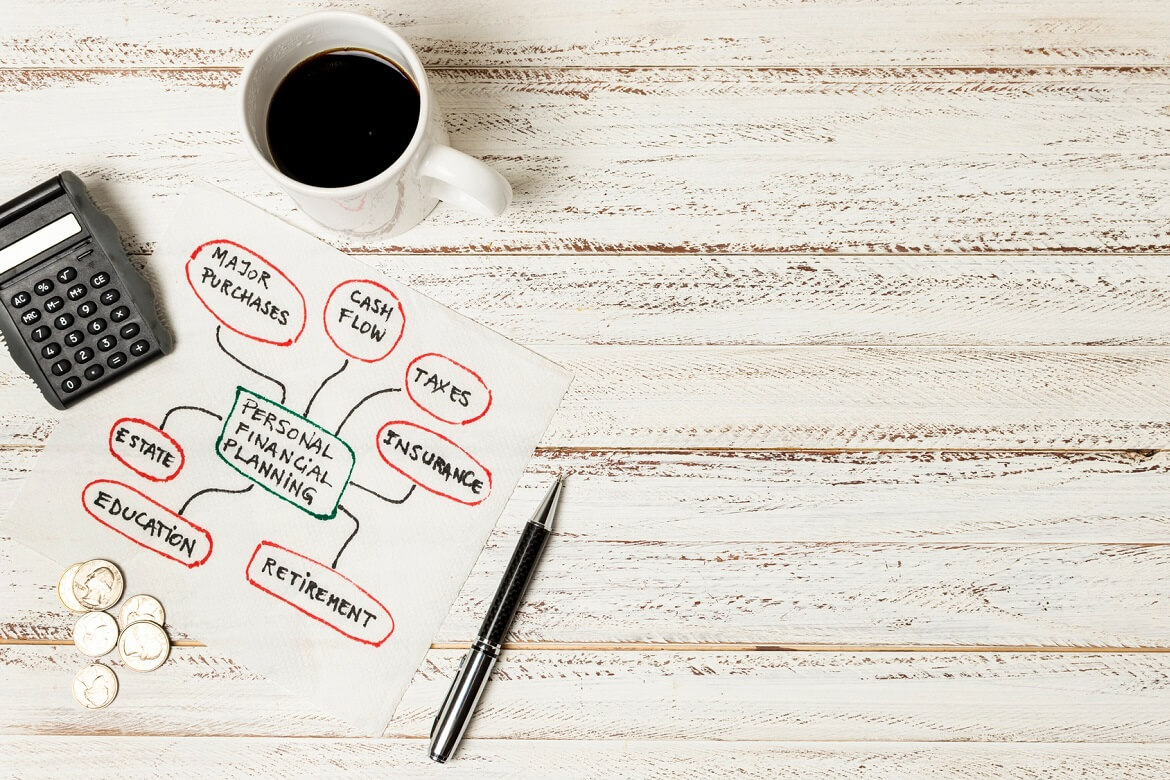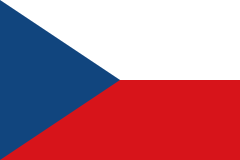Spis treści:
Odpowiednia wymiana pasty termoprzewodzącej to kluczowy element w utrzymaniu optymalnej wydajności komputera. Nawet najlepsze podzespoły mogą nie działać na pełnych obrotach, jeżeli system chłodzenia nie jest w stanie efektywnie odprowadzać ciepła. W tym artykule przedstawimy Ci, jak w pięciu prostych krokach wymienić pastę termoprzewodzącą na procesorze. Od wyboru odpowiedniego produktu, przez przygotowanie powierzchni, aż po właściwą aplikację – po przeczytaniu tego poradnika będziesz wiedział, jak zrobić to samodzielnie i bezpiecznie.
Krok 1: wybór odpowiedniej pasty termoprzewodzącej – co warto wiedzieć?
Wybór odpowiedniej pasty termoprzewodzącej jest jednym z najważniejszych etapów procesu poprawy wydajności systemu chłodzenia w komputerze. Nie każda pasta jest taka sama, a różne typy mogą być bardziej lub mniej efektywne w zależności od Twojego konkretnego zastosowania. Oto kilka kluczowych aspektów, na które warto zwrócić uwagę:
Składniki
Pasty termoprzewodzące mogą być wykonane z różnych materiałów, takich jak srebro, miedź, ceramika czy kompozyty silikonowe. Każdy z nich ma swoje plusy i minusy, więc warto zastanowić się, jakie są Twoje potrzeby.
Przewodzenie ciepła
Jednym z najważniejszych parametrów jest współczynnik przewodnictwa cieplnego, zwykle podawany w W/mK. Im wyższa wartość, tym lepiej pasta przewodzi ciepło.
Lepkość
Niektóre pasty są bardziej lepkie, co może ułatwić lub utrudnić aplikację. Zbyt rzadka pasta może nie zapewnić odpowiedniego kontaktu między procesorem a radiatorem.
Trwałość
Nie wszystkie pasty termoprzewodzące zachowują swoje właściwości przez długi czas. Zwróć uwagę na okres ważności produktu i czytaj opinie innych użytkowników na temat jego trwałości.
Krok 2: przygotowanie narzędzi i miejsca pracy – jak zacząć?
Zanim przystąpisz do wymiany pasty termoprzewodzącej, niezwykle istotne jest odpowiednie przygotowanie narzędzi i miejsca pracy. To nie tylko ułatwi Ci cały proces, ale również zminimalizuje ryzyko uszkodzenia delikatnych komponentów komputera.
Najpierw upewnij się, że masz wszystkie niezbędne narzędzia. Do podstawowych zaliczają się śrubokręt, alkohol izopropylowy oraz ściereczki bezpyłowe. Jeżeli planujesz demontować radiator czy wentylator, przyda się również pasta termoprzewodząca i ewentualnie nowe podkładki termiczne.
Kolejnym krokiem jest przygotowanie miejsca pracy. Optymalnie, powinno to być miejsce wolne od kurzu i innych zanieczyszczeń, z dobrą ilością światła. Unikaj dywanów i innych powierzchni generujących ładunek elektrostatyczny, który może uszkodzić komponenty. Dobrym pomysłem jest również przygotowanie małego pojemnika na śruby i inne drobne elementy, aby nie zgubić ich w trakcie pracy.
Ostatnią rzeczą przed rozpoczęciem jest wyłączenie komputera i odłączenie go od zasilania. To podstawowy, ale często pomijany krok, który jest kluczowy dla Twojego bezpieczeństwa i ochrony sprzętu.
Krok 3: demontaż i czyszczenie
Czyszczenie i demontaż to etapy, które stanowią fundament dla późniejszego sukcesu w wymianie pasty termoprzewodzącej. Zaczynając od demontażu, pierwszym krokiem jest usunięcie radiatora lub bloku chłodzącego z procesora. W tym celu należy ostrożnie odkręcić wszystkie śruby mocujące i delikatnie zdjąć chłodzenie, starając się nie naruszyć innych komponentów.
Po zdjęciu chłodzenia, zobaczysz starą pastę termoprzewodzącą na powierzchni procesora i radiatora. Teraz nadszedł czas na jej usunięcie. Użyj ściereczki bezpyłowej nasączonej alkoholem izopropylowym, aby delikatnie, ale dokładnie usunąć starą pastę. Alkohol izopropylowy jest doskonały do tego zadania, ponieważ szybko odparowuje i nie pozostawia resztek. Upewnij się, że obie powierzchnie są całkowicie czyste i suche przed nałożeniem nowej pasty.
Czyszczenie nie ogranicza się tylko do procesora i radiatora. To również dobry moment, aby oczyścić wentylator i inne elementy systemu chłodzenia. Zbierający się kurz i brud mogą znacząco wpłynąć na efektywność chłodzenia, więc warto poświęcić na to kilka dodatkowych minut.
Po dokładnym oczyszczeniu jesteś już o krok bliżej do poprawy wydajności chłodzenia w swoim komputerze. Te początkowe etapy są kluczowe i nie można ich pominąć, jeśli zależy Ci na skutecznym wykonaniu całego zadania.
Krok 4: aplikacja pasty – metody i techniki nakładania
Aplikacja pasty termoprzewodzącej to niezwykle istotny krok. To, jak dokładnie nałożysz pastę, może znacząco wpłynąć na efektywność chłodzenia. Istnieje kilka różnych metod i technik, które można zastosować, a każda z nich ma swoje zalety i wady.
Metoda groszka
Jedna z najpopularniejszych technik. Polega ona na nałożeniu niewielkiej ilości pasty w kształcie groszka na środku procesora. Następnie, po nałożeniu radiatora, pasta rozprowadzi się równomiernie pod wpływem nacisku i ciepła.
Metoda krzyża
W tym przypadku pasta jest nakładana w formie cienkiego krzyża na powierzchni procesora. Ta metoda jest szczególnie efektywna dla procesorów o większej powierzchni.
Metoda smarowania
Polega na ręcznym rozprowadzeniu cienkiej warstwy pasty na procesorze za pomocą szpatułki czy karty plastikowej. Ta metoda wymaga jednak pewnej wprawy i precyzji.
Metoda linii
Dla procesorów z więcej niż jednym rdzeniem, często stosuje się metodę linii. Pasta jest nakładana w dwóch lub trzech równoległych liniach wzdłuż rdzeni procesora.
Nie ma jednoznacznej odpowiedzi na to, która metoda jest najlepsza. Wszystko zależy od typu procesora, rodzaju pasty i osobistych preferencji. Ważne jest, aby nie nałożyć zbyt dużo pasty. To mogłoby spowodować jej wyciek i potencjalne uszkodzenie innych komponentów.
Krok 5: montaż i testy – jak upewnić się, że wszystko działa jak należy?
Po dokładnym nałożeniu pasty termoprzewodzącej i ponownym zamontowaniu radiatora lub bloku chłodzącego, nadszedł czas na etap montażu i testów.
Zacznij od ponownego podłączenia wszystkich kabli i złącz, które zostały odłączone w trakcie demontażu. Upewnij się, że wentylatory są prawidłowo podłączone i że radiator jest równomiernie i mocno przylegający do procesora. Po zakończeniu montażu, podłącz komputer do zasilania i włącz go.
Pierwszym krokiem w fazie testów jest monitorowanie temperatury procesora w spoczynku i pod obciążeniem. Możesz użyć różnych programów do monitorowania temperatury, takich jak HWMonitor czy Core Temp. Obserwuj, czy temperatura jest niższa niż przed wymianą pasty. Jeżeli tak, to znak, że operacja się powiodła.
Następnie przeprowadź testy wydajności, uruchamiając różne aplikacje i gry, które intensywnie korzystają z procesora. Monitoruj temperatury i zwróć uwagę na wszelkie niestabilności systemu, takie jak zawieszenia czy restarty. Jeżeli wszystko działa płynnie i temperatury są w normie, możesz uznać, że proces wymiany pasty termoprzewodzącej został wykonany prawidłowo.
Jeżeli jednak napotkasz na problemy, warto wrócić do etapu demontażu i sprawdzić, czy pasta została nałożona równomiernie, czy radiator jest dobrze zamocowany, a także czy wszystkie kable są prawidłowo podłączone.
Pamiętaj, że regularne monitorowanie temperatury i wydajności systemu jest kluczowe dla utrzymania jego długotrwałej stabilności i wydajności. Dzięki temu będziesz mógł cieszyć się swoim komputerem na najwyższych obrotach, bez obaw o przegrzewanie się czy inne problemy.